Oprava: Disk Google zostáva v režime offline v systéme Android

Ak je Disk Google stále offline, nezabudnite vymazať vyrovnávaciu pamäť a údaje z aplikácie, preinštalujte aplikáciu alebo skúste prístup cez web.
Apple je známý svým spravovaným a optimalizovaným ekosystémem. AirPods jsou úžasné a fungují nejlépe, když jsou spárovány s iPhonem nebo Macem. Rozhodně existují určité výhody, pokud se budete držet pouze produktů Apple, ale problémy nastanou, pokud se rozhodnete používat sluchátka třetích stran. Existuje mnoho zpráv, které uvádějí, že bezdrátová sluchátka jsou příliš hlasitá i při nejnižších nastaveních na iPhone . Dnes nabízíme některá řešení, ale v tuto chvíli neexistuje žádné jednoznačné řešení tohoto problému.
Obsah:
Proč je moje hlasitost při nejnižším nastavení tak vysoká?
1. Vylaďte nastavení usnadnění
Pojďme si to ujasnit. V tuto chvíli neexistuje žádný bezpečný způsob, jak snížit hlasitost Bluetooth. Zdá se, že hlasitost je zaseknutá na 5 % a 1 % není k dispozici. Co můžete udělat, je zmírnit problém z Nastavení usnadnění.
To zahrnuje povolení mono zvuku a potlačení hluku telefonu. Kromě toho pravděpodobně budete chtít přejít do části Zvuky > Zabezpečení sluchátek a omezit hlasité zvuky.
Zde je to, co musíte udělat:
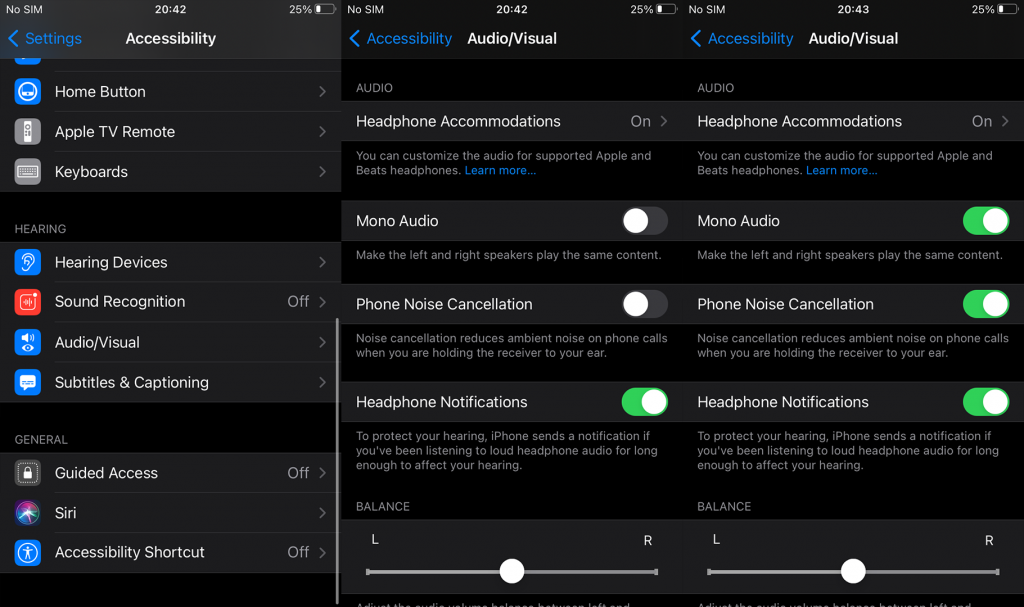
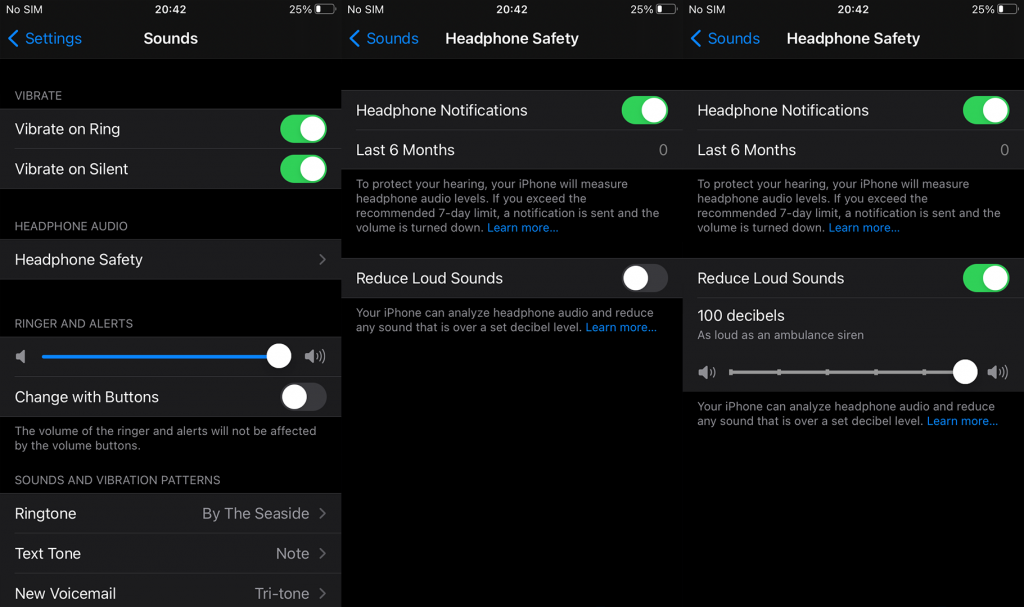
2. Zkuste s in-app EQ
Pokud má hudební aplikace, kterou používáte k poslechu hudby nebo podcastů, ekvalizér, můžete jej použít ke snížení hlasitosti. Nebude to tak nápadné, jak by si člověk přál, ale je to možnost.
Aplikace jako Spotify, Apple Music, Tidal a YouTube Music mají všechny ekvalizéry, takže to vyzkoušejte. Kromě toho má Spotify možnost Úroveň hlasitosti, kde můžete vybrat možnost Tichý, abyste hlasitost ještě o něco snížili.
3. Snižte hlasitost jednoho sluchátka
Dalším řešením je použití jednoho sluchátka a použití posuvníku ke snížení zvuku. To lze provést také v nastavení usnadnění. Opět si dobře uvědomujeme, že to není zdaleka dokonalé (proč mít sluchátka nebo sluchátka s potlačením hluku, když můžete použít pouze jednu sluchátka nebo sluchátka).
Zde je to, co musíte udělat:
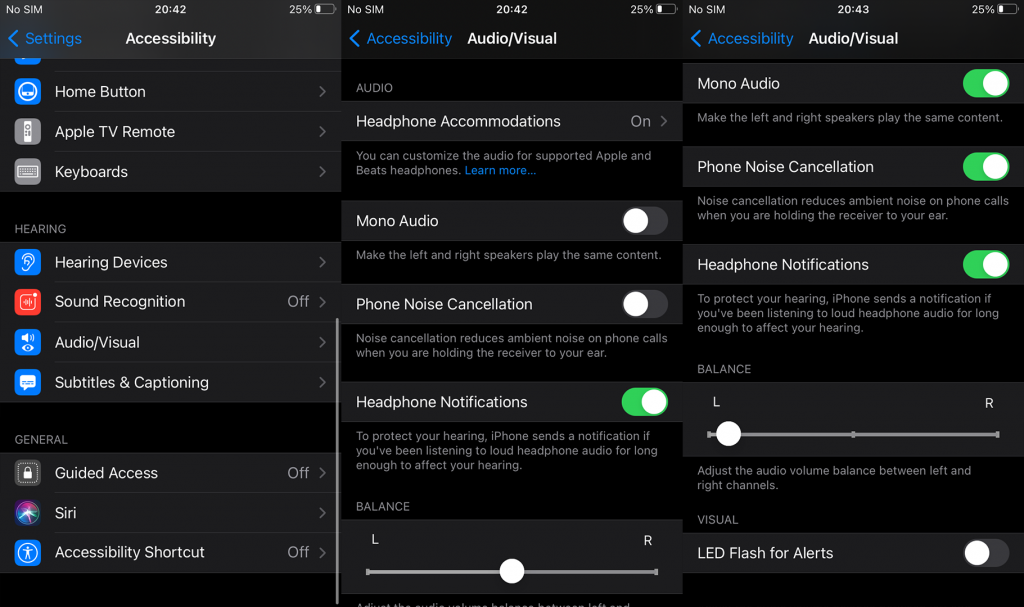
4. Nahlaste problém a zkuste to s kabelovými sluchátky
Způsob, jakým Apple zachází s bezdrátovými sluchátky třetích stran, je absurdní, ale nějakou dobu je to jejich modus operandi a my, koncoví uživatelé, nemůžeme dělat nic jiného, než poslat zprávu a požádat o rozlišení. Pokud nepoužíváte AirPods, problém s hlasitostí tam bude.
Problém se samozřejmě týká pouze hlasitosti Bluetooth, nikoli kabelových možností. Pokud je tedy na vašem iPhonu k dispozici konektor pro sluchátka, vyzkoušejte kabelová sluchátka. Pokud ne, můžete si pořídit adaptér osvětlení na 3,5 mm a jít s tím.
Jsme si dobře vědomi toho, že to není preferovaná možnost, ale protože není co dělat, domníváme se, že je to alespoň životaschopná alternativa.
Zde můžete napsat na podporu Apple . Nezapomeňte odeslat lístek a důkladně vysvětlit problém. I když pravděpodobně již dostali mnoho zpráv o tom, že sluchátka jsou příliš hlasitá na nejnižší nastavení na iPhone.
Děkujeme za přečtení a neváhejte se s námi podělit o své myšlenky, dotazy nebo návrhy. Těšíme se na setkání s Vámi.
1. Otevřete aplikaci Nastavení .
2. Přejděte na Usnadnění .
3. Vyberte možnost Audio/Visual .
4. Povolte mono zvuk a potlačení hluku telefonu .
5. Nyní se vraťte do Nastavení .
6. Přejděte na Zvuky > Zabezpečení sluchátek .
7. Nastavte Snížit hlasité zvuky na 100 decibelů .
To by mělo snížit hlasitost.
Je možné, že vaše sluchátka trpí závadou nebo chybou, které si vývojáři uvědomují, a možná pro ni již vydali opravu. Pokud však vaše sluchátka nebudou aktualizována na nejnovější firmware, výhodu neuslyšíte.
Proces aktualizace firmwaru sluchátek se opět liší pro různé značky a modely a některá sluchátka dokonce nemusí mít nárok na aktualizaci firmwaru, pokud se jedná o starší model.
Zde je několik odkazů pro aktualizaci firmwaru pro vaše AirPods nebo Beats . Pokud používáte cokoli jiného, podrobné pokyny najdete na stránkách výrobce nebo v dokumentaci dodané se sluchátky.
Obecně platí, že většina sluchátek aktualizuje svůj firmware automaticky, takže ve skutečnosti nemusíte nic dělat, jak víte, pokud si přečtete kroky pro AirPods a Beats v odkazovaných článcích výše.
Nejlepší věc, jak zajistit, aby vaše sluchátka měla nejlepší šanci na aktualizaci, je nechat je v pouzdře (pokud je to možné), v blízkosti vašeho zařízení, které by mělo být připojeno k napájení i Wi-Fi, alespoň 30 minut , ideálně přes noc. .
Ak je Disk Google stále offline, nezabudnite vymazať vyrovnávaciu pamäť a údaje z aplikácie, preinštalujte aplikáciu alebo skúste prístup cez web.
Máte problém s miznutím správ na vašom iPhone? Pozrite si tento článok a zistite, čo sa deje. Riešenia a tipy na obnovenie správ.
V prípade, že Čas pred obrazovkou na vašom iPhone nefunguje, reštartujte zariadenie, vypnite a znova zapnite Čas pred obrazovkou, alebo obnovte všetky nastavenia.
Zjistěte, jak efektivně zkontrolovat využití paměti RAM v systému Android 12 pomocí vestavěných nástrojů, možností vývojáře nebo aplikací třetích stran.
Ak chcete vypnúť upozornenia Asistenta Google, môžete to jednoducho urobiť v nastaveniach Asistenta alebo systému. Tu sa dozviete ako.
Ak nemôžete na svojom iPhone nastaviť živú tapetu, skontrolujte režim nízkej spotreby, Redukciu pohybu, a funkciu 3D Touch.
Ak chcete vypnúť zvuky Facebooku v systéme Android alebo iOS, prejdite do časti Nastavenia > Médiá a kontakty alebo Nastavenia > Zvuky.
Riešenia pre odstránené fotografie vo Fotkách Google, ktoré sa neustále vracajú na zariadeniach Android a iOS.
Odstránenie zvuku z videa v systéme Android je možné pomocou rôznych aplikácií vrátane Galérie, Fotiek Google a mnohých iných aplikácií na úpravu videa.
Chcete-li na iPhonu vypnout anonymní režim v prohlížečích Safari a Chrome, postupujte podle našich jednoduchých kroků a zajistěte si bezpečné procházení.








